Kako urediti PDF dokument online? Usluge za uređivanje PDF dokumenata online: poveznica
Ponekad, nakon izrade dokumenta u PDF formatu, iznenada postane potrebno ispraviti neke točke u njemu. Ali kako to učiniti? Otkrijmo koje usluge postoje na Internetu koje vam omogućuju uređivanje takvih dokumenata.
Općenito, PDF format se koristi za prijenos dokumenata s jednog uređaja na drugi. Prvo se tekst unosi u uređivač teksta, a zatim se već sprema u odgovarajući format. Jedini problem je što ne znaju svi kako to popraviti. U našem ćemo članku govoriti o mrežnim načinima uređivanja PDF datoteka.
Kako urediti PDF na mreži?
Postoje razne usluge koje vam omogućuju brzo izvođenje odgovarajuće operacije. Mnogi rade na engleskom jeziku i imaju minimalnu funkcionalnost. U isto vrijeme, potpuno uređivanje nije dostupno u njima, kao u jednostavnim urednicima. Obično morate napraviti prazno polje na vrhu teksta i napisati novo. Razgovarajmo o nekoliko popularnih izvora za uređivanje dokumenata.
1. SmallPDF
Ovaj resurs može raditi ne samo s dokumentima preuzetima putem računala, već i s uslugama u oblaku. Za uređivanje učinite sljedeće:
- Otvorite službenu web stranicu Mali PDF
- Odaberite prikladnu opciju za preuzimanje dokument i preuzmite ga
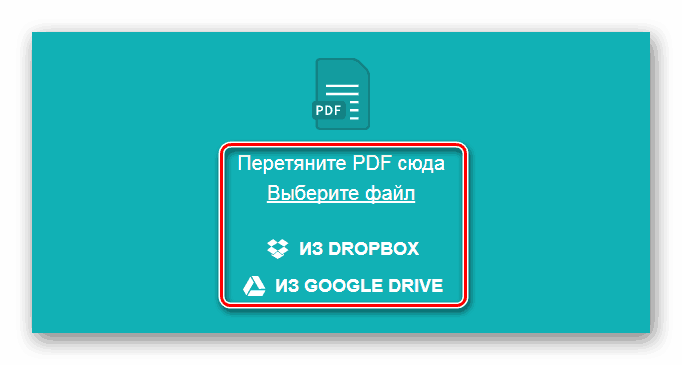
- Za spremanje odaberite "Primijeni"
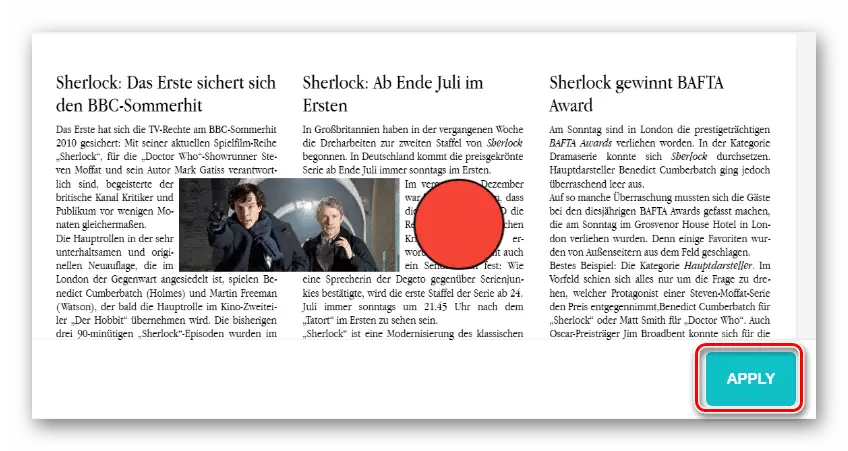
- Usluga će obraditi dokument i ponuditi preuzimanje. Da biste to učinili, pritisnite odgovarajući gumb i sada će se na računalu pojaviti nova verzija dokumenta koji nam je potreban
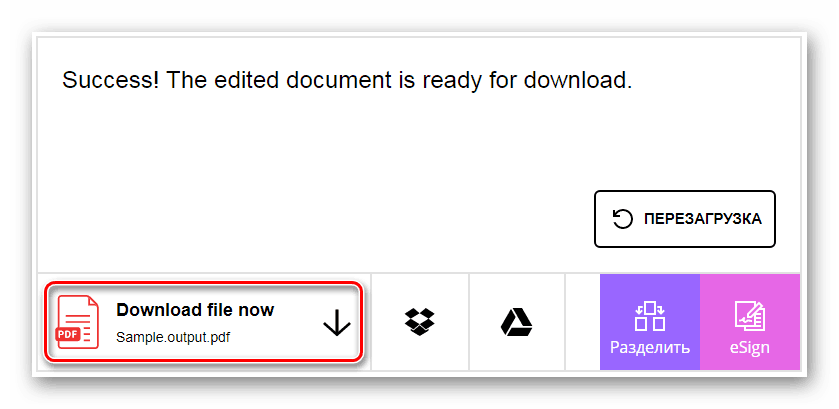
2.PDFZorro
Ova usluga ima nešto drugačiju funkcionalnost i puno je veća. Preuzimanje dokumenta moguće je i s cloud servisa, odnosno samo s jednog — Google Drivea.
- Idite na web stranicu usluge pomoću
 veze
veze - Za odabir dokumenta odaberite " Upload"
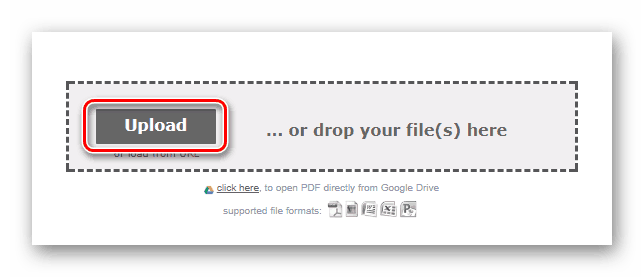
- Nakon toga pritisnite "start PDF editor" za otvaranje samog uređivača
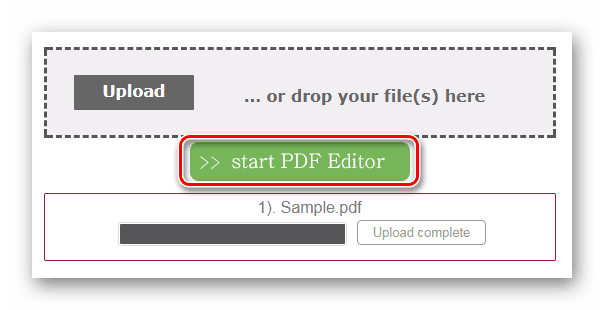
- Zatim, koristeći dostupne alate, uredite tekst
- Za spremanje pritisnite "Spremi"
- Odmah nakon toga, datoteku ćete moći preuzeti klikom na gumb "Završi/Preuzmi"
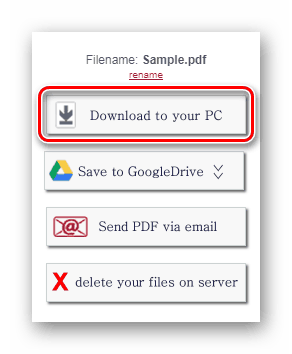
3. PDFEscape
Ova usluga također ima dobru funkcionalnost i mnogi kažu da je najprikladnija od svih.
- Za početak, konačno, otvorite uslugu putem
 poveznice
poveznice - Zatim odaberite " Upload..." za preuzimanje dokumenta
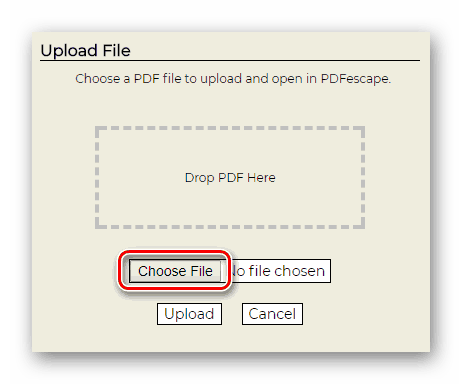
- Zatim odaberite PDF format. Za to se koristi gumb "Odaberi datoteku"
- Napravite potrebne izmjene u dokumentu i spremite ga
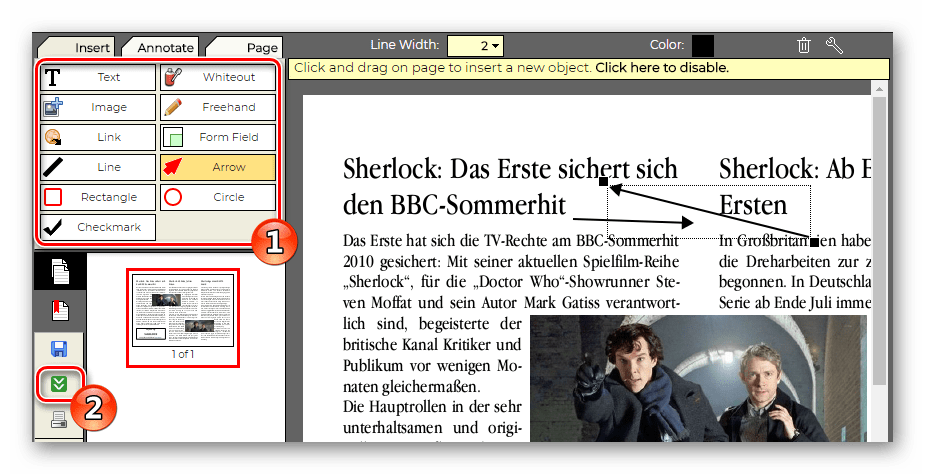
- Za primanje već ispravljene verzije stranice kliknite na ikonu za preuzimanje
4. PDFPro
Ovaj resurs nudi jednostavno uređivanje, ali vam omogućuje da napravite samo tri dokumenta besplatno. Ubuduće ćete morati platiti korištenje
- Idite na uslugu putem
 poveznice
poveznice - Na novom stranici, odaberite dokument klikom na "Kliknite za prijenos svoje datoteke"
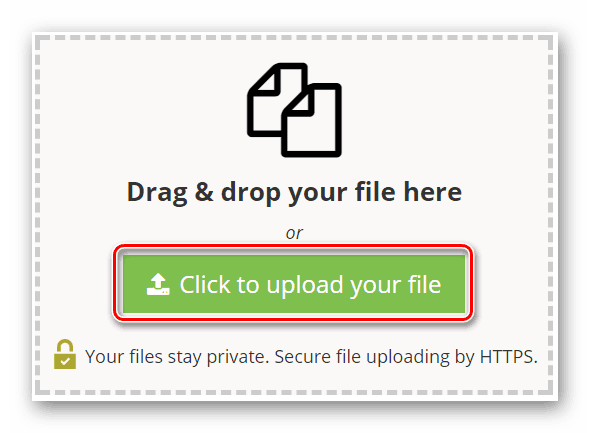
- Zatim idite na karticu "Uredi"
- Stavite kvačicu nasuprot preuzete datoteke
- Odaberite "Uredi PDF
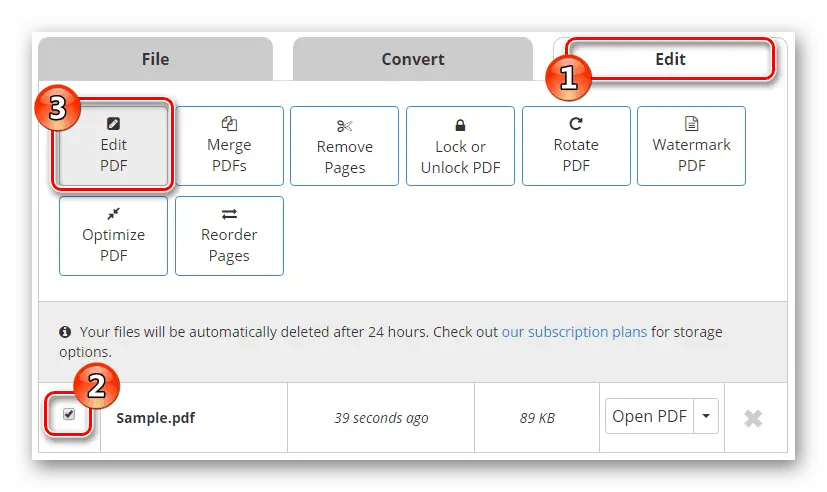
- Sada će vam se prikazati alati za uređivanje. Koristite potrebne i uredite dokument
- Nakon završetka pritisnite "Izvezi" i preuzmite datoteku odgovarajućim gumbom
Usluga će vam odmah reći, što vam daje tri besplatna preuzimanja. Samo nastavite s procesom i to je to, dokument će se pojaviti na vašem računalu.
5. Sejda
Ovo je posljednja naša usluga za online uređivanje PDF dokumenata.
Resurs je najfunkcionalniji od svih. Omogućuje izravno uređivanje teksta, umjesto lijepljenja gotovog teksta na vrh.
- Prvo otvorite web stranicu usluge putem poveznice
- Zatim odaberite metodu učitavanja dokumenta i prenesite ga
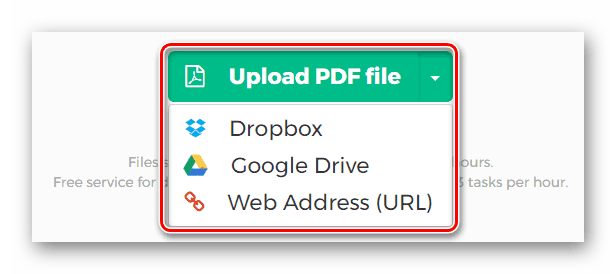
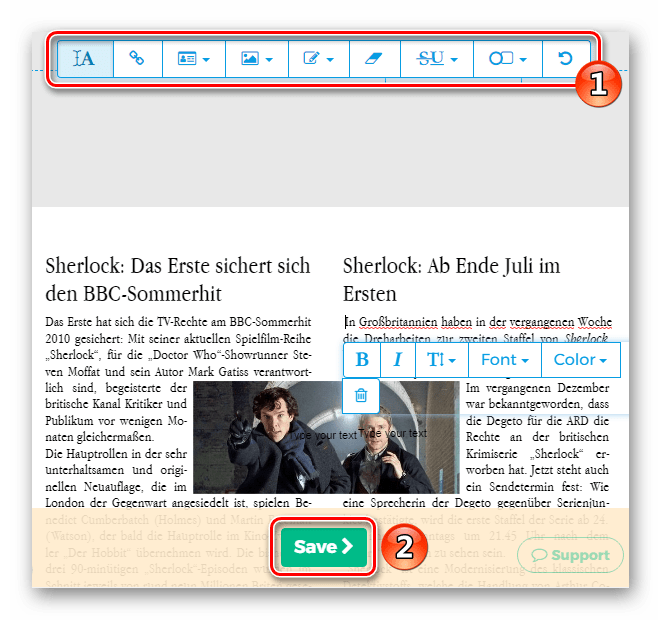
- Za završetak, kliknite na "Spremi" da biste spremili promjene i preuzeli gotov dokument pomoću "Preuzmi" " tipka
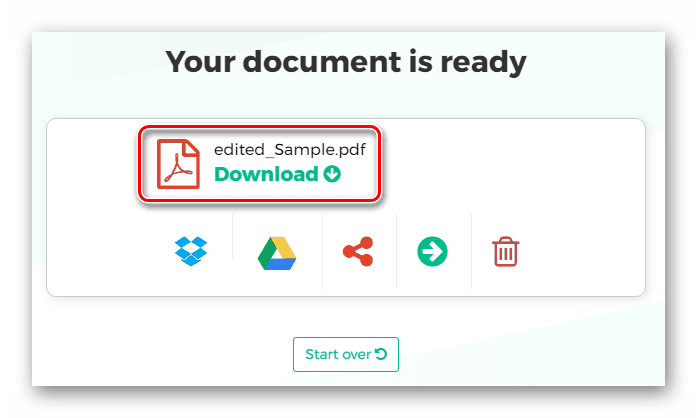
Funkcionalnost svih prikazanih usluga vrlo je slična, vjerojatno ste to i sami primijetili. Možete odabrati bilo koju uslugu koja vam odgovara i koristiti je. Međutim, Sejda se može smatrati najnaprednijom u tom pogledu, jer vam omogućava da napravite izmjene u samom tekstu.













